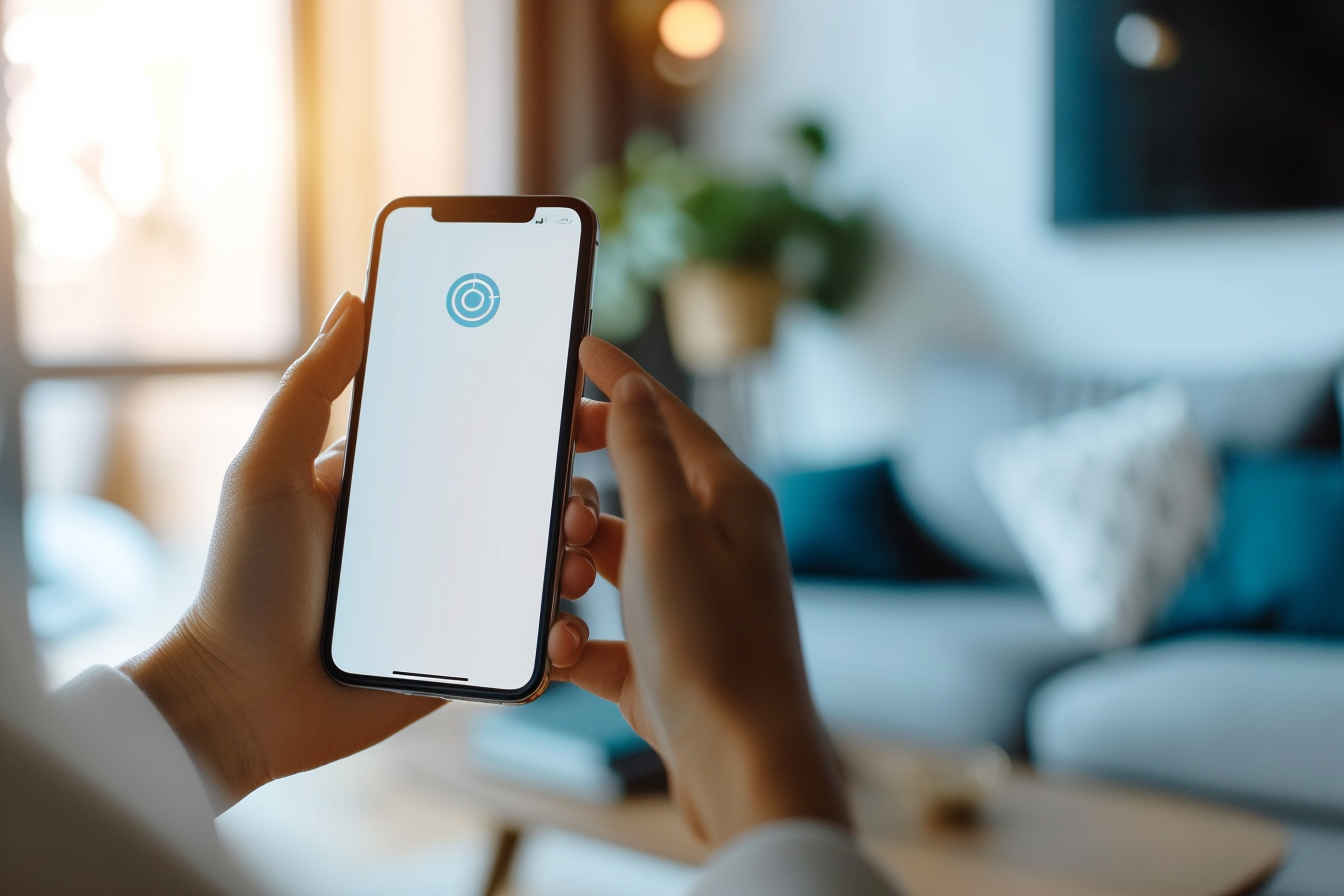La gestion des contacts téléphoniques est souvent une source de préoccupation pour de nombreux utilisateurs de smartphones. Avec l’évolution constante des technologies mobiles et les transferts fréquents d’un appareil à un autre, conserver ses contacts à portée de main devient une nécessité pratique. Transférer l’intégralité de son répertoire sur la carte SIM peut s’avérer une stratégie efficace pour naviguer entre les changements de téléphones. Découvrons ensemble les étapes à suivre pour réussir cette opération sans tracas.
La préparation avant le transfert
Avant de plonger dans le vif du sujet, il est crucial de s’assurer que votre carte SIM dispose d’une capacité de stockage adéquate pour accueillir tous vos contacts. La majorité des cartes SIM modernes offrent un espace suffisant pour sauvegarder plusieurs centaines de contacts, mais vérifiez toujours avant de commencer.
Sauvegarde préalable des contacts
Avant de procéder, effectuez une sauvegarde de vos contacts actuels. Cette mesure préventive vous permettra de récupérer vos données facilement en cas de pépin pendant le transfert. De nombreuses applications ainsi que des fonctionnalités intégrées à votre téléphone permettent de sauvegarder votre répertoire en quelques taps.
Etapes pour transférer les contacts sur la carte sim
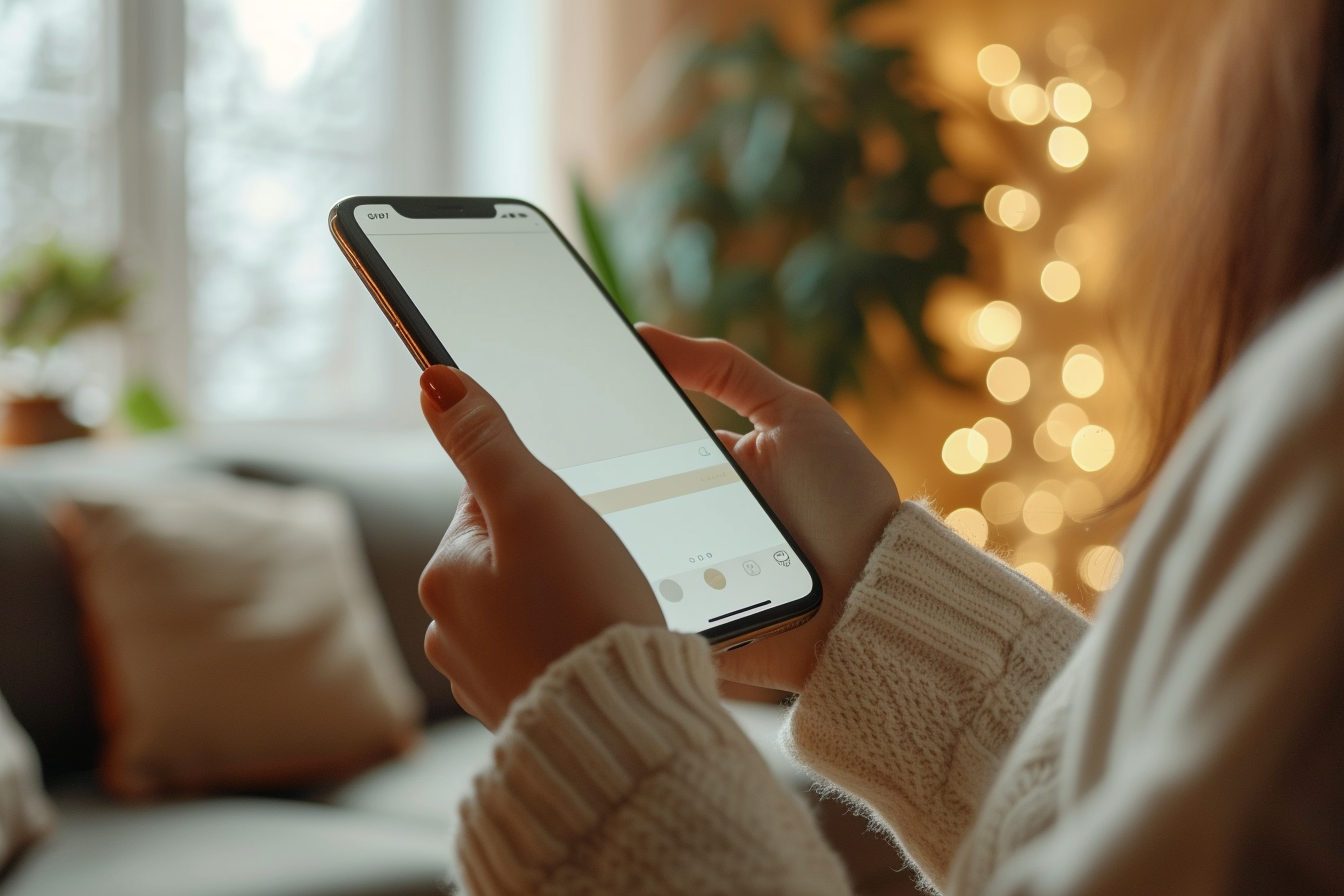
Accéder à la fonction de gestion des contacts
Selon la marque et le modèle de votre téléphone, la manière dont vous accéderez à vos contacts variera. En règle générale, vous dénicherez une application nommée « Contacts » ou « Répertoire », souvent représentée par un petit carnet ou un icône de silhouette. Ouvrez cette application pour commencer le processus.
Sélection et transfert des contacts
Une fois dans votre liste de contacts, recherchez l’option permettant de gérer ou d’exporter vos contacts. Cette option est souvent située dans les paramètres de l’application ou accessible via un bouton de menu.
Distinguez bien les différentes options :
- Exporter vers la carte SIM : cela vous permettra de copier les contacts de la mémoire du téléphone ou du compte cloud associé vers la carte SIM.
- Gérer les contacts : certains appareils offrent une gestion avancée des contacts, permettant de sélectionner en détail quels contacts vous souhaitez transférer.
Confirmation et sécurisation du transfert
Après avoir lancé le processus de transfert, le téléphone peut vous demander de confirmer la sélection des contacts à copier. Vérifiez attentivement la liste pour vous assurer que tous les contacts nécessaires sont inclus. Une fois confirmé, le processus débutera, et vos contacts seront transférés sur la carte SIM.
Vérifier le succès du transfert
Pour s’assurer que le transfert a été réussi, vous pouvez retirer la carte SIM de votre appareil actuel et la placer dans un autre téléphone. Vérifiez si tous les contacts apparaissent sur le nouveau dispositif. Si c’est le cas, vous avez réussi!
Conseils pour un transfert réussi
Voici quelques astuces qui pourraient vous être bénéfiques durant ce processus :
- Regroupez vos Contacts : Avant de débuter, prenez un moment pour fusionner les doublons et mettre à jour les informations de contact. Cela simplifiera votre répertoire et évitera les confusions futures.
- Priorisez les Contacts Essentiels : Si votre carte SIM ne peut contenir tous vos contacts, décidez desquels sont les plus importants à garder sur votre SIM.
- Gardez une Sauvegarde Digitale : Malgré la simplicité du transfert vers la carte SIM, une sauvegarde numérique (comme un fichier vCard ou la synchronisation avec un compte en ligne) offre une sécurité supplémentaire.
En définitive
Transférer ses contacts sur la carte SIM est une opération qui peut paraître intimidante, mais avec un peu de préparation et en suivant les étapes appropriées, elle devient une routine simple et efficace. Cette méthode garantit une portabilité facile de vos précieuses informations et vous assure de rester connecté, peu importe le téléphone que vous utilisez. Prenez soin de vos contacts numériques, comme vous le feriez de vos relations dans la vie, avec attention et prévoyance.